Fiz backup de meus contatos em meu computador, agora comprei um novo dispositivo Samsung, como posso transferir contatos do PC para o celular Android?
Alguém postou isto no Quora tentando descobrir as melhores maneiras de transferir os contatos do laptop para o dispositivo móvel. Se você tem o mesmo problema, veio ao lugar certo. Temos aqui os melhores métodos para fazer isso. Vamos descobrir mais.
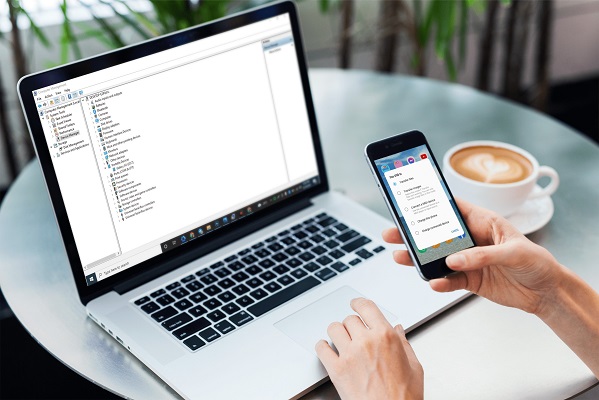
Parte 1: Transfira os Contatos do PC para o Android com o MobileTrans
Se você quiser transferir dados de um dispositivo para outro, a Wondershare MobileTrans prova ser um software maravilhoso. Ele ajuda os usuários a importar e exportar mensagens, contatos, vídeos, fotos, música, etc.
MobileTrans - Restaurar Telefone
Restaure rapidamente os contatos do PC para o telefone Android
- • Backup mais de 18 tipos de dados de seu dispositivo para um computador com um clique.
- • Restaure facilmente arquivos de backup para dispositivos iOS/Android.
- • Transfira mais de 18 tipos de dados entre mais de 6000 dispositivos móveis.
- • Transfira dados do WhatsApp entre dispositivos iOS e Android.
- • Totalmente compatível com o Windows 11 ou Mac 12.0.
- • Totalmente compatível com o iOS 15 e o Android 12.0.

 4,5/5 Excelente
4,5/5 ExcelenteAgora que você sabe como todo o processo de transferência pode ser perfeito com o aplicativo MobileTrans. Vamos ver como transferir os contatos do PC para o telefone Android:
Passo 1: Conecte seu dispositivo Android ao computador via cabo USB e execute o MobileTrans.
Passo 2: Vá para o módulo Backup e Restauração e em Backup de Dados do Celular, clique no botão Restaurar.

Passo 3: Escolha os arquivos de backup que deseja restaurar em seu telefone, aqui você deve ir para aquele que contém os contatos. Você também pode visualizar o arquivo de backup para verificar se ele tem seus contatos.
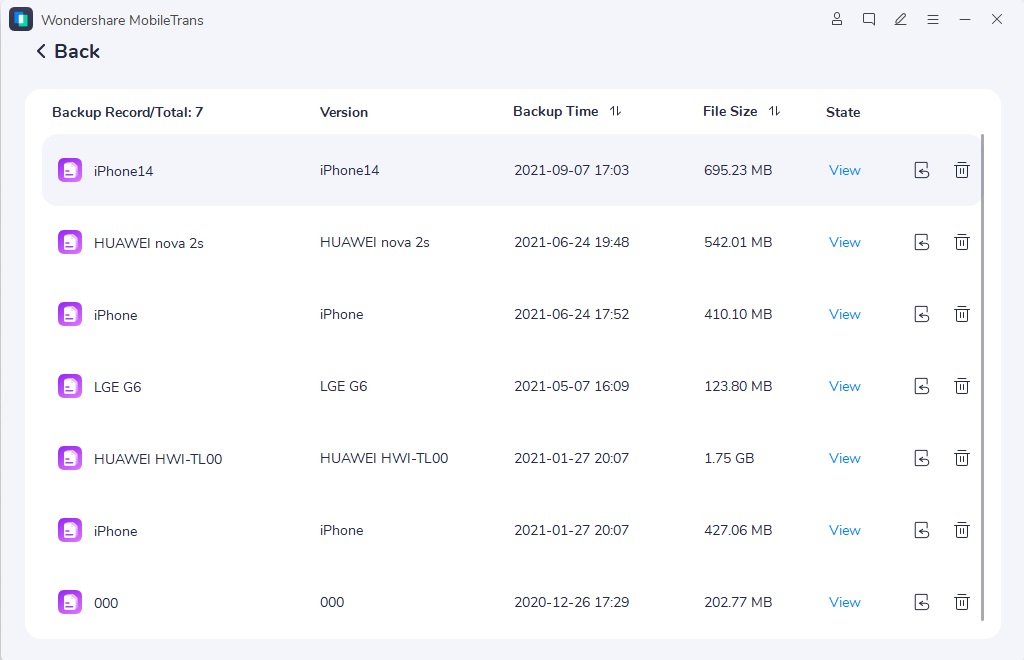
Passo 4: Clique no botão Iniciar, para restaurar seus contatos do computador para seu telefone Android e aguarde que o processo seja concluído.

Agora, você pode visualizar todos os seus contatos em seu novo telefone Android. Para restaurar seus contatos e outros arquivos como fotos, vídeos e mais de seu pc para dispositivos móveis usando MobileTrans. Você precisa fazer backup deles primeiro, você pode fazer backup com a MobileTrans ou com o iTunes.
Parte 2: Transfira os Contatos do PC para o Android via Conta do Google
Se você sincronizou seus contatos com o Gmail e deseja restaurá-los ao seu novo telefone Android ou deseja importar seus contatos do Gmail para seus dispositivos Android, você pode simplesmente seguir os passos abaixo.
Vamos descobrir agora como transferir contatos do computador para seu aparelho Samsung com a Conta do Google:
Passo 1: Acesse sua conta no Gmail. Clique na caixa quadrada e selecione os contatos que você deseja transferir da sua lista.
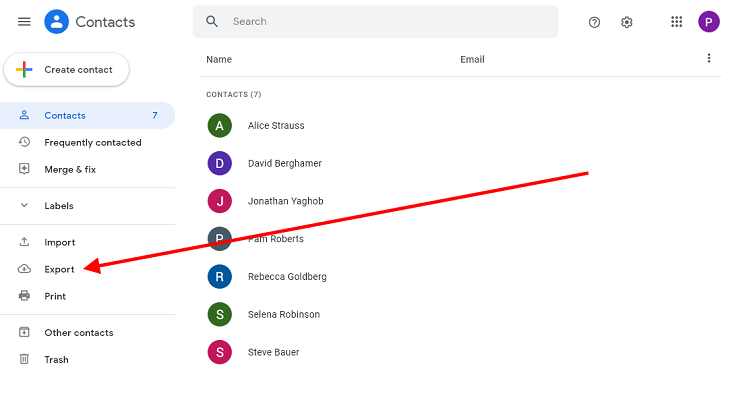
Passo 2: Clique em "Exportar" e escolha os contatos para exportar para o computador com o arquivo no formato vCard.
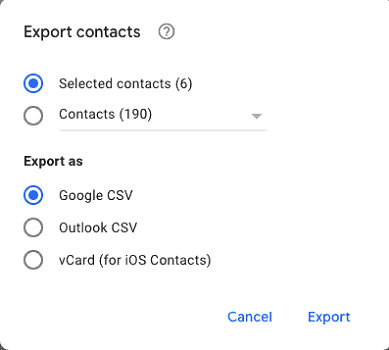
Passo 3: Conecte seu dispositivo Android ao computador via cabo USB. E arraste e solte o arquivo vCard salvo para a memória interna do seu celular.
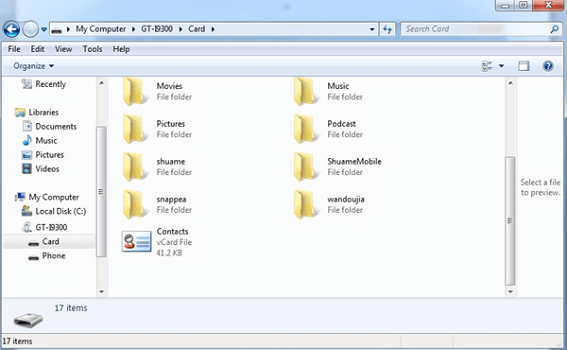
Passo 4: Importe o arquivo de contato em formato vCard para seu dispositivo Android através das configurações de Contatos.
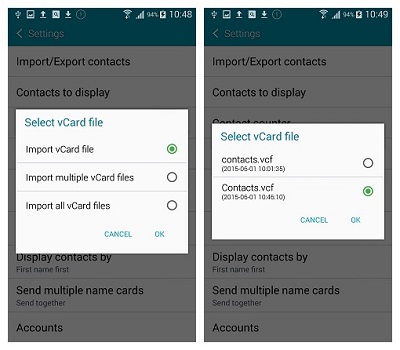
Parte 3: Transfira os Contatos do Computador para o Android com o Outlook
Em alguns casos, você pode ter contatos armazenados em seu perfil do Outlook. Se este for o caso, você pode simplesmente importar os contatos do Outlook do PC para o telefone Android. No entanto, observe que os contatos exportados do Outlook estarão em CSV., formato, que é incompatível para dispositivos móveis. Então, vejamos qual é o processo para isso:
Passo 1: Primeiro, abra o Outlook e clique na aba "Arquivo", no canto superior esquerdo.
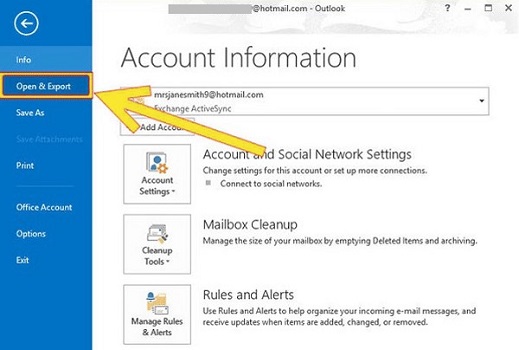
Passo 2: Selecione a opção "Abrir e exportar" daqui, e escolha a opção "Importar/Exportar". Isto o levará ao assistente de importação e exportação, onde você terá várias opções para selecionar.
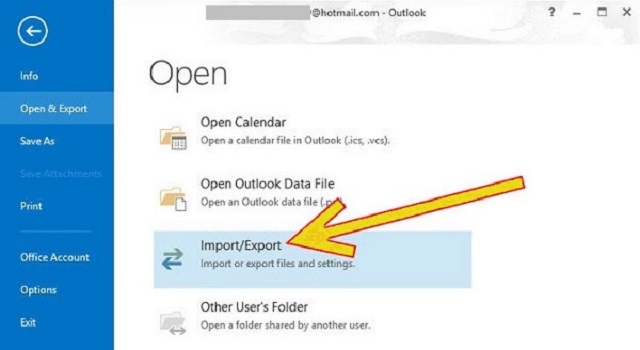
Passo 3: Selecione a opção "Exportar para um arquivo" e escolha o tipo de arquivo do contato. Daqui, você precisará escolher o "Arquivo de dados do Outlook" com "Valores separados por vírgula".
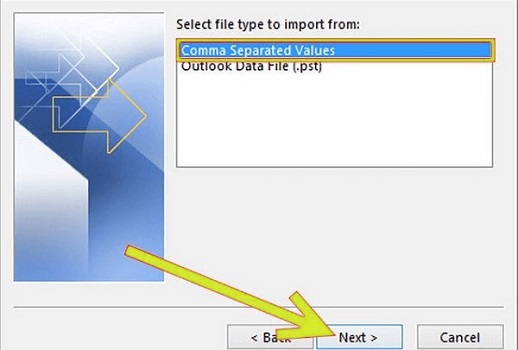
Passo 4: Uma vez selecionadas as extensões de arquivo desejadas, clique em "Próximo". Depois clique em Contatos > Próximo > Navegar. Digite aqui o local desejado e clique no botão de finalização.
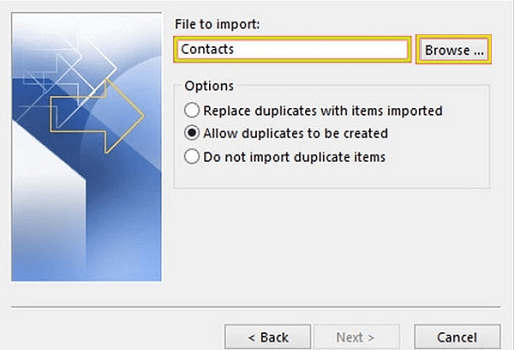
Passo 5: Como você deve saber os arquivos .CSV não pode ser reconhecido por dispositivos Android. Assim, você pode importá-los primeiro para o Gmail e depois seguir os passos na parte 2 para transferir os contatos do PC para o telefone Android.
Parte 4: Transfira Contatos Do Computador Para O Android Sem Fio Usando Air Droid
Se você é alguém que prefere transferências de dados sem fio, então sugerimos ir para aplicativos como o AirDroid. O AirDroid permite o acesso a arquivos através de diferentes plataformas sem o uso do cabo USB.
Se você estiver usando a versão básica, pode usá-la para enviar pequenos arquivos como contatos para seus amigos e colegas. E, se você tiver a versão premium, ela age como um aplicativo de controle remoto para todos os seus dados.
Agora, se você está se perguntando como transferir contatos do laptop para o telefone Android usando o aplicativo AirDroid, então role para baixo:
Passo 1: Baixe e instale o aplicativo AirDroid em seu telefone Android e crie uma conta. Uma vez que você tenha entrado na conta, selecione a opção Web AirDroid e escaneie o código QR.
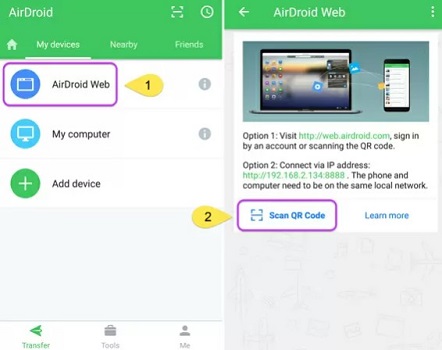
Passo 2: Abra o Web AirDroid em seu computador. Mais uma vez, você tem que entrar em sua conta ou simplesmente usar seu dispositivo móvel para escanear o código QR.
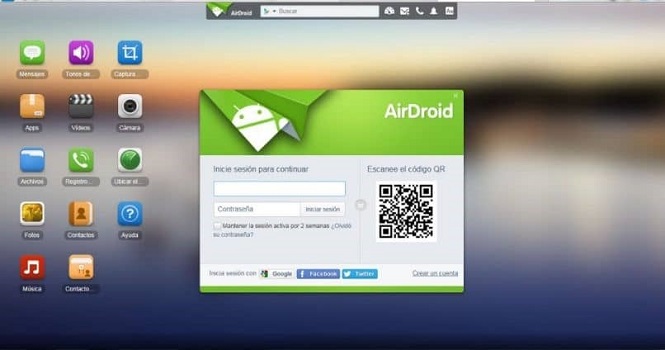
Passo 3: Uma vez estabelecida a conexão, você verá seu nome completo no canto direito. Clique no nome do telefone e, em seguida, no arquivo.
Passo 4: Selecione os contatos que você tem que transferir, confirme a opção, e os contatos serão carregados automaticamente.
Conclusão
Em geral, você pode usar todos estes métodos para transferir contatos do PC para o Android. Mas, entre todos estes, sugerimos o uso do MobileTrans para transferir contatos. É seguro, rápido e bastante fácil de usar. Naturalmente, ele pode fazer mais por você, incluindo a transferência direta de telefone para telefone e a transferência de WhatsApp. Basta acessar o nosso site para saber mais sobre o MobileTrans.
Você vai gostar:
Artigos Mais Lidos
Todas as Categorias





Rafael Kaminski
staff Editor